WPS如何关闭文档云同步功能 WPS文档云同步功能怎么关闭
更新时间:2023-10-07 17:22:22作者:run
对于一些用户来说,WPS文档云同步功能可能并不适用于他们的需求,文档云同步功能可以将用户的文档保存在云端,方便随时随地访问和编辑。但有时候,由于安全性、隐私等因素考虑,或者是希望节省存储空间,用户可能需要关闭这一功能。那么WPS如何关闭文档云同步功能呢?接下来,我们将为大家详细介绍WPS文档云同步功能怎么关闭。
关闭方法:
1、双击打开软件,点击左上角的"WPS"图标。
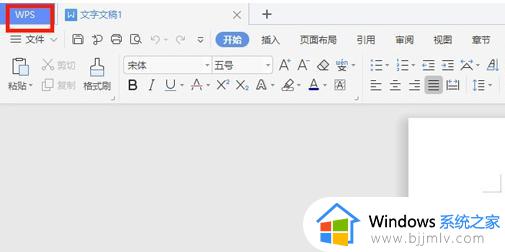
2、接着点击上方中的齿轮图标,接着点击下方选项列表中的"设置"。
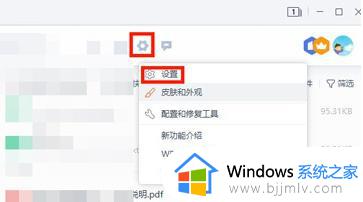
3、随后找到其中的工作环境选项。
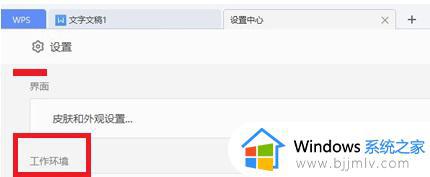
4、然后将"文档云同步"右侧的开关按钮关闭即可。
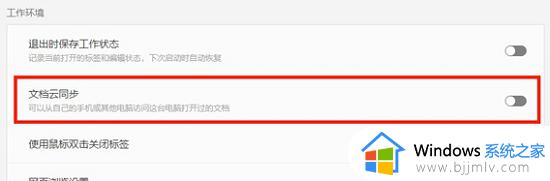
以上就是WPS如何关闭文档云同步功能的全部内容,有需要的用户可以根据以上步骤进行操作,希望对大家有所帮助。
WPS如何关闭文档云同步功能 WPS文档云同步功能怎么关闭相关教程
- 怎样关闭电脑右键菜单上传到wps云文档选项功能
- steam云存档无法同步怎么回事 steam云存档不同步如何处理
- 怎么打开wps云文档文件 wps如何打开云文档
- 百度网盘如何关闭同步空间 百度网盘怎么关闭同步空间
- 如何取消wps的自动保存功能 wps文档怎么取消自动保存
- windows关闭预览功能怎么关闭 windows如何关闭电脑预览功能
- wps共享工作簿功能怎么使用 wps如何共享工作簿共同编辑
- steam云存档怎么恢复历史文件 steam云存档历史文件的恢复步骤
- 百度网盘同步文件夹在哪儿打开 百度云盘同步文件夹位置介绍
- 谷歌浏览器同步功能无法正常运行怎么办 谷歌浏览器同步功能无法加载处理方法
- 惠普新电脑只有c盘没有d盘怎么办 惠普电脑只有一个C盘,如何分D盘
- 惠普电脑无法启动windows怎么办?惠普电脑无法启动系统如何 处理
- host在哪个文件夹里面 电脑hosts文件夹位置介绍
- word目录怎么生成 word目录自动生成步骤
- 惠普键盘win键怎么解锁 惠普键盘win键锁了按什么解锁
- 火绒驱动版本不匹配重启没用怎么办 火绒驱动版本不匹配重启依旧不匹配如何处理
电脑教程推荐
win10系统推荐